Kako popraviti Windows 10 kod pogreške 0xc00000e9
Pokušat ćemo riješiti kod pogreške "Kôd pogreške 0xc00000e9" na koji su naišli korisnici sustava Windows 10 u ovom članku.

Problem "Kôd pogreške 0xc00000e9" s kojim se korisnici sustava Windows 10 susreću na plavom ekranu može se naići zbog mnogih problema. Ako se suočite s takvim problemom, možete doći do rješenja slijedeći sljedeće radnje.
Što je Windows 10 kod pogreške 0xc00000e9?
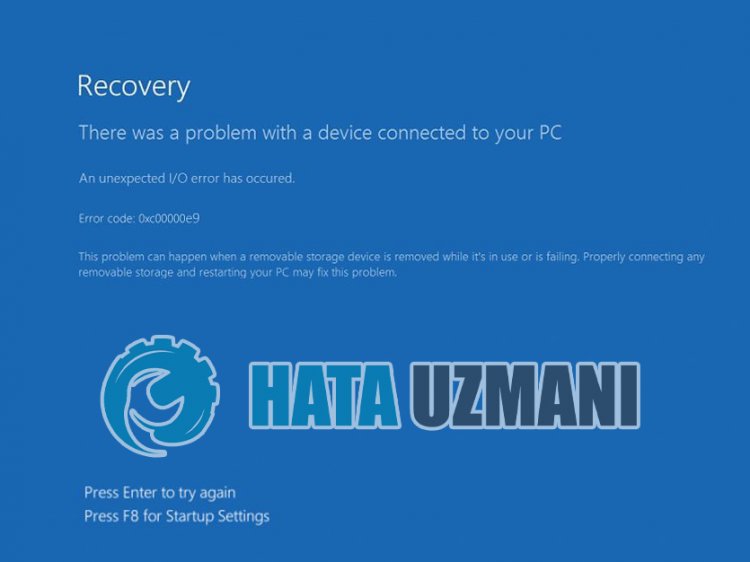
Ova pogreška nije uključena u Microsoftovu službenu izjavu, ali sadrži nesigurnost. Ova pogreška, koja se događa mnogim korisnicima, postaje neugodna i ponavlja problem. Korisnici koji isprobavaju različita rješenja kako bi ispravili dvosmislenu pogrešku na koju su naišli, mogu doći do rješenja problema pokušajima na neke načine.
Kada korisnik uključi svoje računalo i ne pokrene se, naiđe na kod pogreške plavog zaslona "0xc00000e9" i ne može doći do zaslona za pokretanje sustava Windows. Ova neugodna pogreška za korisnike pojavljuje se sa sljedećim izlazom.
“Postoji problem s uređajem povezanim s vašim računalom.
Dogodila se neočekivana I/O pogreška.
Datoteka: BootBCD.dll
Pogreška: 0xc00000e9″
Kako popraviti Windows 10 kod pogreške 0xc00000e9?
Pokušat ćemo riješiti ovu pogrešku spominjanjem nekoliko prijedloga za ispravljanje ove pogreške.
1-) Popravite Windows datoteke
Pogreška ili oštećenje u Windows datotekama može uzrokovati mnoge pogreške u operacijskom sustavu. Za to možemo riješiti problem popravkom oštećenih datoteka u sustavu.
Učinite SFC skeniranje
Oštećene ili oštećene datoteke koje se pojavljuju u Windows datotekama mogu uzrokovati mnoge kodove pogrešaka. Za to ćemo vam reći nekoliko načina rješavanja problema.
- Upišite "cmd" na početnom zaslonu pretraživanja i pokrenite kao administrator.
- Upišite "sfc /scannow" u zaslon naredbenog retka koji se otvori i pritisnite enter.
Nakon ovog postupka, oštećene ili oštećene datoteke će se skenirati i izvršiti ispravke. Nemojte isključivati ili ponovno pokretati računalo dok se proces ne završi. Nakon ovog postupka, izvršimo još jedan prijedlog.
Učinite DISM skeniranje
- Upišite "cmd" na početnom zaslonu pretraživanja i pokrenite kao administrator.
- Upišite sljedeće naredbe u zaslon naredbenog retka koji se otvori i pritisnite enter.
- Dism /Online /Cleanup-Image /CheckHealth
- Dism /Online /Cleanup-Image /ScanHealth
- Dism /Online /Cleanup-Image /RestoreHealth
Nakon uspješnog završetka postupka, možete ponovno pokrenuti računalo i provjeriti postoji li problem.
2-) Ažurirajte Windows
Činjenica da je vaš Windows operativni sustav zastario može dovesti do bilo kakvih pogrešaka Microsoft Windows DLL datoteka. Da biste to učinili, provjerite je li vaš operativni sustav Windows ažuriran.
- Na početnom zaslonu za pretraživanje upišite "Provjeri ažuriranja" i otvorite ga.
- Provjerite je li vaš operacijski sustav Windows ažuran klikom na gumb "Provjeri ažuriranja" na zaslonu koji se otvori.
3-) Ukloni antivirusni program
Ako koristite antivirusni program treće strane, rješenje problema možete pronaći tako da ga uklonite uz pomoć upravljačke ploče. Snažni antivirusni program treće strane koji se koristi može otkriti Windows datoteke kao prijetnje i staviti ih u karantenu i oštetiti sistemske datoteke.
- Pokrenite zaslon za pretraživanje upisivanjem "Upravljačka ploča" i otvara se.
- Svaki antivirusni program preuzet klikom na "Deinstaliraj program" bit će uklonjen iz sustava.
4-) Koristite alat za rješavanje problema u sustavu Windows
Takve probleme možemo eliminirati pomoću alata za rješavanje problema, koji je vlastiti softver sustava Windows.
- Na početnom zaslonu za pretraživanje upišite "Postavke rješavanja problema" i otvorite ga.
- Kliknite "Dodatni alati za rješavanje problema" u prozoru koji se otvori.
- Nakon ovog postupka kliknite na izbornik "Plavi zaslon" i kliknite na opciju "Rješavanje problema".
Nakon uspješnog izvođenja operacije, Windows će pokušati riješiti pogrešku.
5-) Izvršite vraćanje sustava
Ako se prije niste susreli s takvim problemom, a upravo ste naišli na takvu pogrešku, može vam pomoći vraćanje sustava.
- Otvorite početni zaslon upisivanjem "Upravljačka ploča".
- Kliknite "Sustav i sigurnost" na zaslonu koji se otvori.
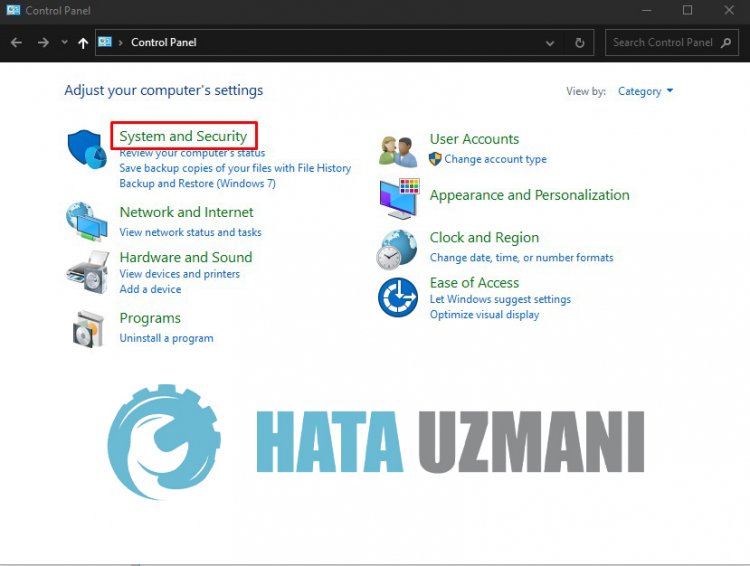
- Kliknite na izbornik "Sustav".
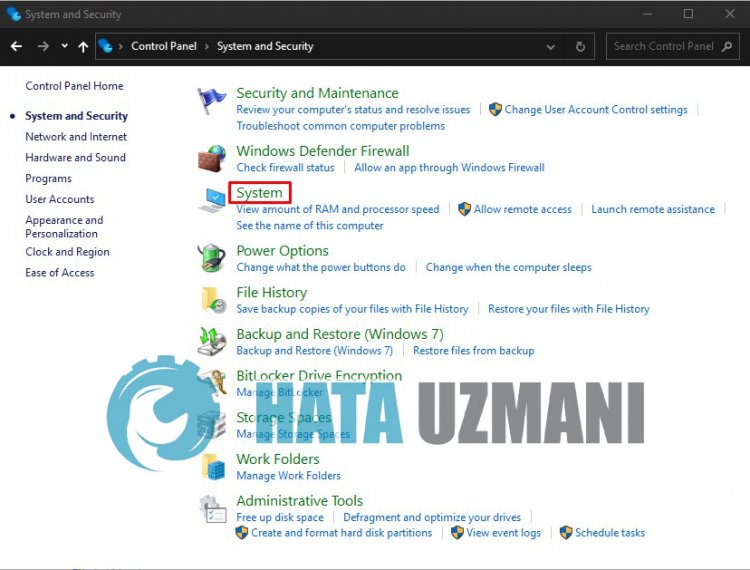
- Kliknite "Zaštita sustava" na lijevoj strani prozora koji se otvara.
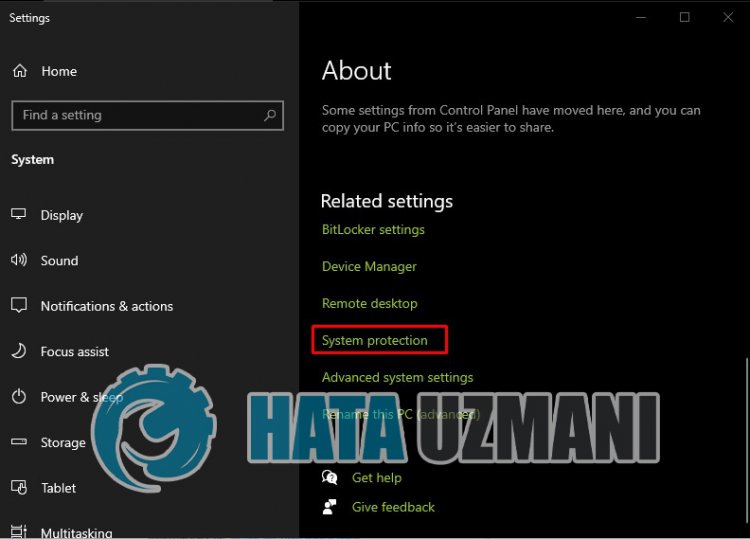
- Kliknite gumb "Vraćanje sustava..." u novom prozoru koji se otvori.
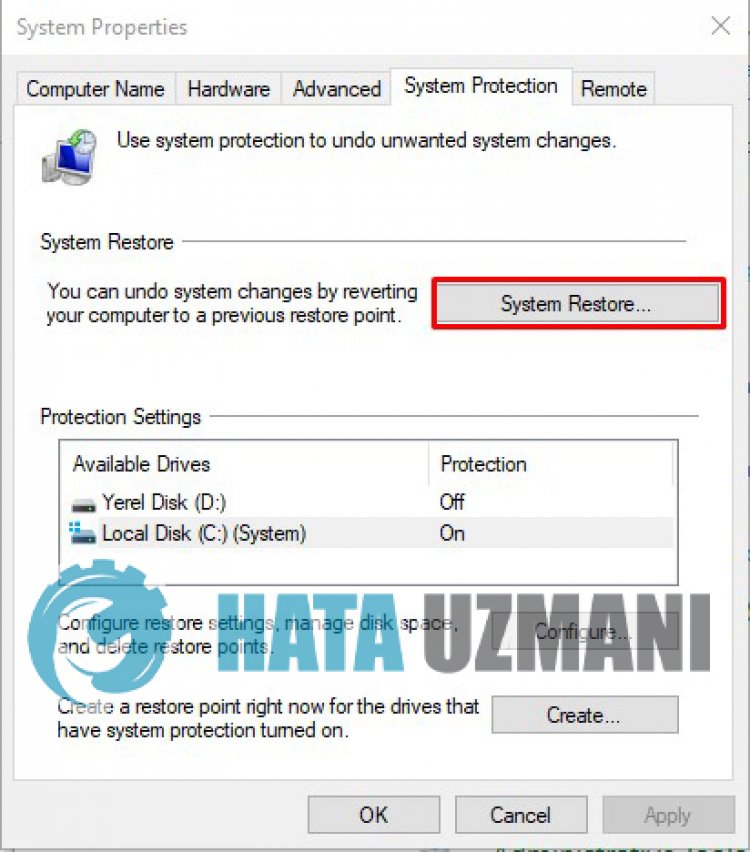
- Nakon ovog postupka slijedite korake za vraćanje sustava i izvršite svoju operaciju.
![Kako popraviti pogrešku YouTube poslužitelja [400]?](https://www.hatauzmani.com/uploads/images/202403/image_380x226_65f1745c66570.jpg)


















